苹果手机是当前市场上最受欢迎的智能手机之一,但有时候用户可能会遇到屏幕变灰或变黑白的情况,这种情况可能是由于系统设置问题或者硬件故障引起的。不过不用担心我们可以通过一些简单的操作来恢复手机的正常色彩。接下来我们将介绍如何在苹果手机灰色状态下切换,以及如何让屏幕恢复正常色彩。
iPhone苹果手机屏幕变黑白怎么恢复正常色彩
方法如下:
1.打开手机,点击手机上的【设置】;
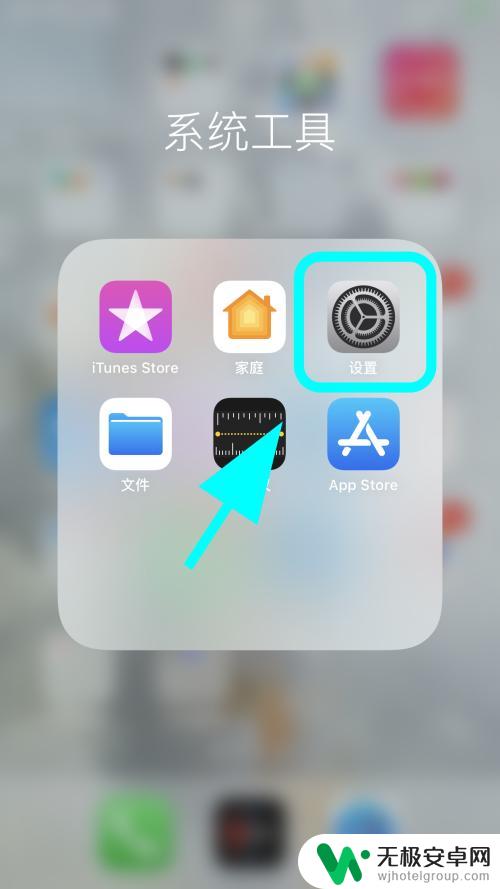
2.进入设置菜单,点击设置菜单中的【辅助功能】;
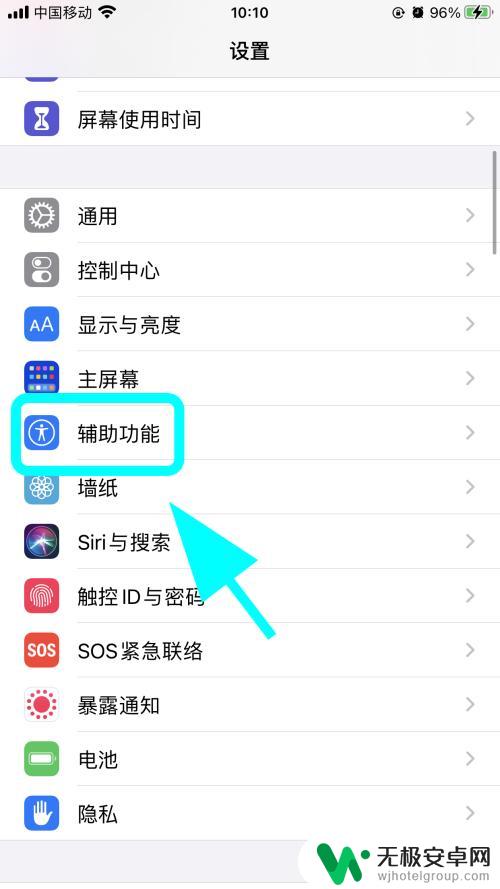
3.进入辅助功能,点击【显示与文字大小】;
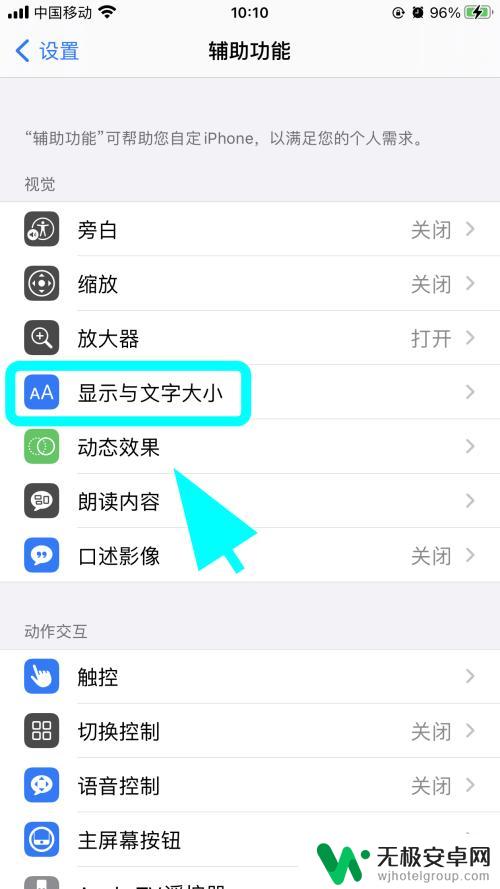
4.进入显示与文字大小设置页面,点击【色彩滤镜】;
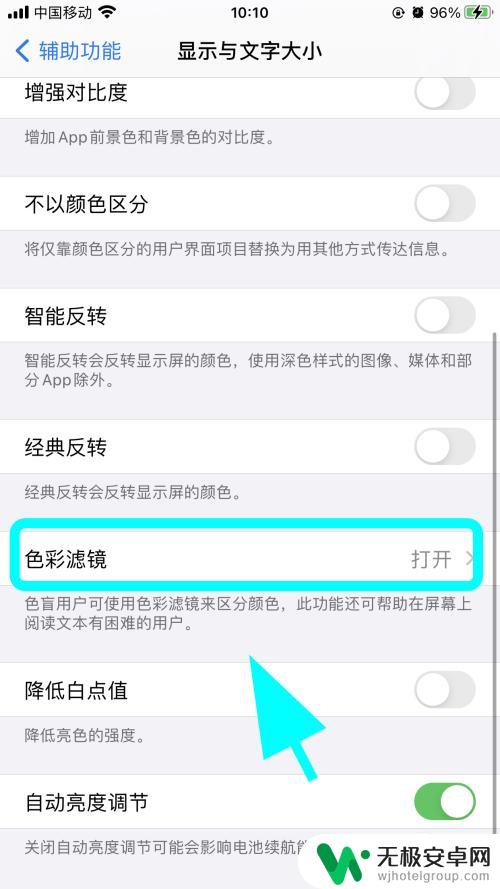
5.进入色彩滤镜菜单,找到【色彩滤镜】功能;
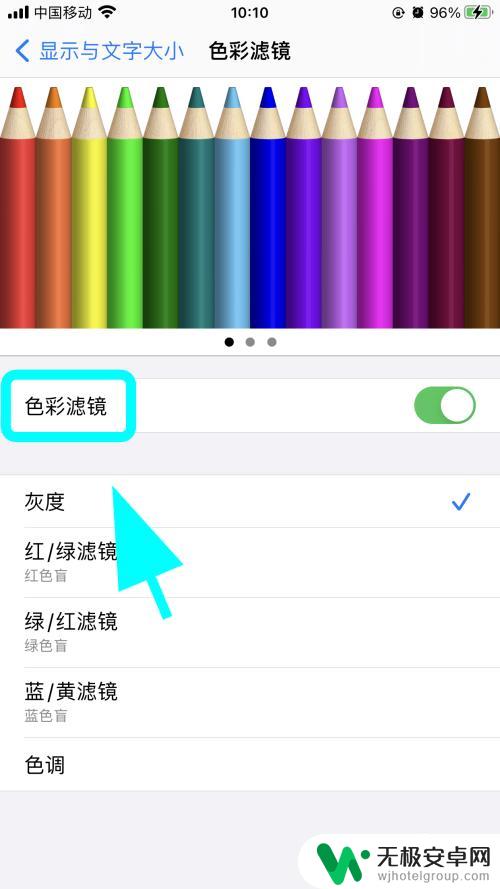
6.点击色彩滤镜后边的【开关】,将此开关【关闭】。完成;
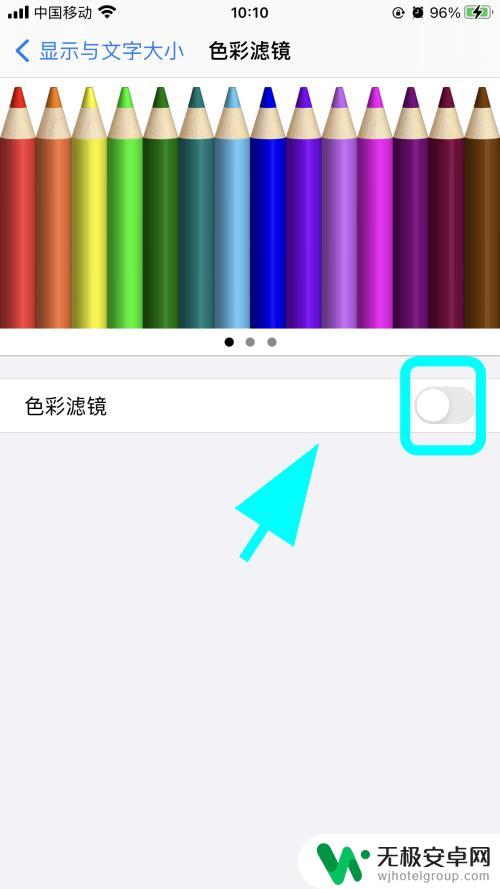
7.以上就是【苹果手机灰色怎么切换】的步骤,感谢阅读。
以上是如何切换苹果手机到灰色的全部内容,如果你遇到这种情况,你可以按照以上操作解决问题,非常简单快捷。









